在你的设备上设置代理服务器
代理服务器充当您的设备和互联网之间的中介,可以提高隐私性和安全性,有时还可以提高速度并访问受地理限制的内容。本指南提供了在各种设备上设置代理服务器的详细说明,重点介绍实用步骤和技术说明。
了解代理服务器类型
在设置代理服务器之前,了解可用的不同类型至关重要:
代理类型
描述
HTTP 代理
与网络浏览器配合使用以访问网站。
HTTPS 代理
与 HTTP 类似,但增加了加密以确保数据传输的安全。
SOCKS 代理
功能更加多样,可以处理任何类型的流量,包括网络和种子。
透明的
不修改请求或响应,通常用于过滤。
匿名的
隐藏客户端的 IP,提供一定程度的匿名性。
在 Windows 上设置代理服务器
配置系统范围的代理
打开“设置”:
转至 设置 > 网络与互联网 > 代理人.
手动代理设置:
切换 使用代理服务器 选项下的 手动代理设置.
输入 IP 地址 和 港口 代理服务器。
点击 节省.
测试配置:
打开网络浏览器并导航到类似 whatismyip.com 验证代理是否更改了您的 IP 地址。
对特定应用程序使用代理
某些应用程序有内置代理设置。例如,在 Firefox 中:
转至 选项 > 一般的.
向下滚动至 网络设置 并点击 设置.
选择 手动代理配置 并输入代理详细信息。
在 macOS 上设置代理服务器
打开系统偏好设置:
转至 系统偏好设置 > 网络.
配置代理设置:
选择您使用的网络服务(例如,Wi-Fi),然后单击 先进的.
前往 代理 选项卡。
检查您要使用的代理协议(例如,HTTP、HTTPS)。
输入 代理服务器 地址和 港口.
点击 好的 和 申请.
验证配置:
使用浏览器访问 whatismyip.com 以确保代理正常工作。
在 Linux 上设置代理服务器
使用终端:
打开一个终端窗口。
通过导出环境变量来设置代理:
狂欢
导出 http_proxy="http://proxy_address:port"
导出 https_proxy="https://proxy_address:port"
对于持久设置,将这些行添加到 ~/.bashrc 或者 的〜/ .bash_profile.
网络管理器 GUI:
转至 设置 > 网络.
选择您的网络并点击 编辑.
导航至 代理人 选项卡并输入所需的详细信息。
保存更改。
在Android上设置代理服务器
访问 Wi-Fi 设置:
转至 设置 > 网络与互联网 > 无线上网.
修改网络:
点击已连接的 Wi-Fi 网络并选择 修改网络.
在下面 高级选项,更改 代理人 设置为 手动的.
输入 代理主机名 和 代理端口.
保存并测试:
保存设置并通过访问网站进行测试,看看代理是否处于活动状态。
在 iOS 上设置代理服务器
打开 Wi-Fi 设置:
导航至 设置 > 无线上网.
配置代理:
点击已连接的网络并滚动到 HTTP 代理.
选择 手动的 并输入 服务器, 港口,以及(可选) 验证 细节。
验证连接:
访问网站以确保代理设置已应用。
在 Web 浏览器中设置代理服务器
铬合金
使用代理扩展:
安装代理扩展,例如 代理服务器.
在扩展设置中配置代理服务器。
系统代理设置:
Chrome 使用系统范围的代理设置(参见 Windows/macOS 部分)。
火狐
内置代理设置:
转至 选项 > 一般的 > 网络设置.
输入代理详细信息 手动代理配置.
常见代理配置问题
身份验证错误:
如果代理需要身份验证,请确保凭据正确。
连接超时:
检查代理服务器的可用性和互联网连接。
DNS 泄漏:
使用 DNS 泄漏测试工具确保 DNS 请求通过代理路由。
通过遵循这些详细步骤,您可以有效地在设备上设置代理服务器,增强您的隐私并访问受地区限制的内容。始终确保您选择的代理服务器可靠且安全,以保护您的数据。